VMWare虚拟机安装VMware Tools
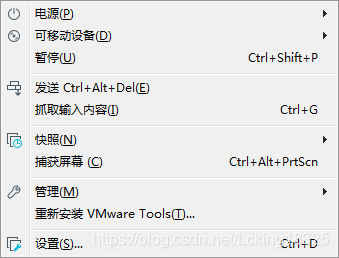
打开虚拟机没有VMware Tools非常不方便,但是没设置好导致“重新安装VMware Tools”变成灰色,解决办法:
1、在设置中将以下三项设置为使用物理驱动器
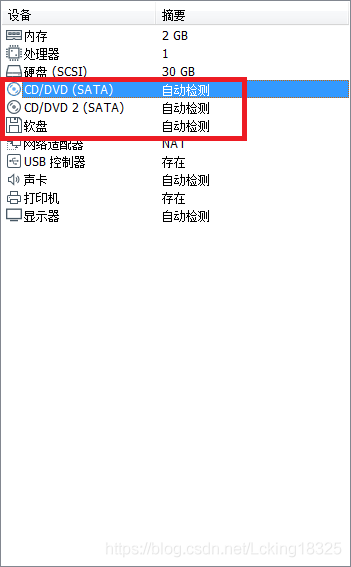
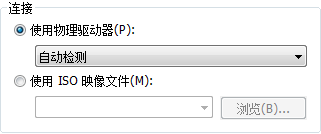
2、现在可以点击重新安装
3、可以看见出现了VMware Tools文件夹
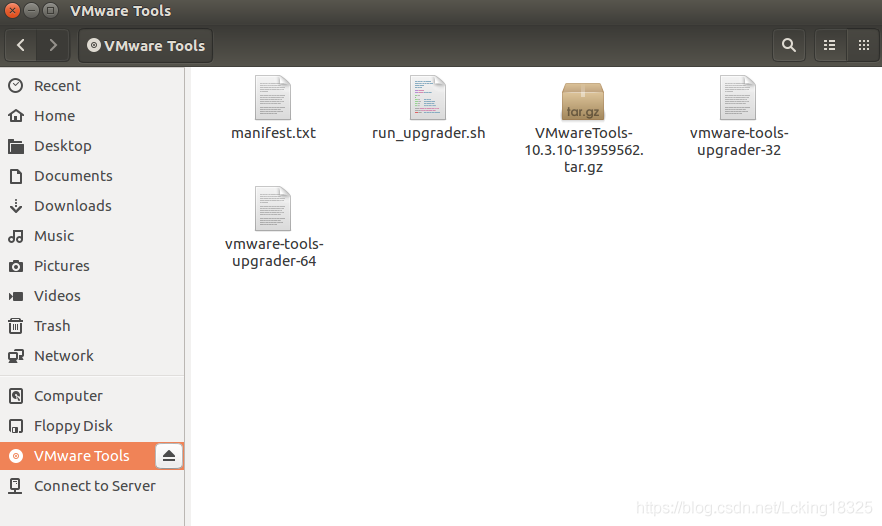
4、使用tar命令将压缩包解压到指定文件夹,注意不能直接解压到/media,因为该文件夹是只读
sudo tar zxvf VMwareTools-10.3.10-13959562.tar.gz -C /home
5、解压完成后,进入文件夹,执行vmware-install.pl文件

安装命令:sudo ./vmware-install.pl
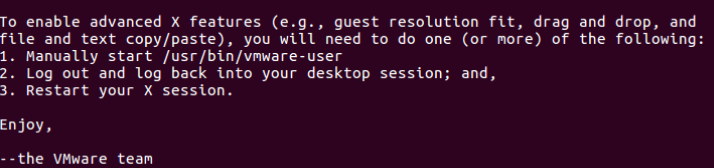
6、安装完成后,重启虚拟机,验证是否安装成功:
- 将本机中的文件直接拖到虚拟机中,如果可以则安装成功
- 界面会铺满窗口,不再有黑边,单击虚拟机全屏按钮,如果铺满全屏,则安装成功
7、如果安装VMware Tools不行,推荐安装open-vm-tools
sudo apt-get autoremove open-vm-tools
sudo apt-get install open-vm-tools
sudo apt-get install open-vm-tools-desktop





















 5848
5848











 被折叠的 条评论
为什么被折叠?
被折叠的 条评论
为什么被折叠?








